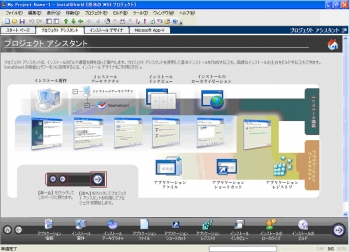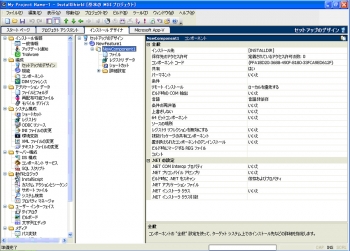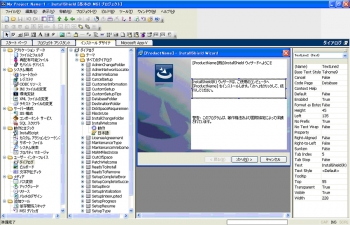Flexera(InstallShield) Flexera InstallShieldコラム -[第1章] InstallShieldとは-
まずはじめに、InstallShield の3つのEditionについて触れておきたいと思います。
InstallShieldは、インストール開発の製品群としてPremier・Professional・Expressの3つのEditionを提供しています。
エントリーモデルのExpress Editionは機能が限定されていますが、手頃な価格で、素早く簡単にインストーラーを作成することが可能です。MSI形式のインストーラーのみの作成 となりますが、インストーラー作成に慣れていない初心者の方でも簡単に作成できるのが特徴です。
Professional Editionは、Express Editionと比べて、サポートされている機能が格段に増え、ダイアログの編集など開発者がインストーラーをカスタマイズするためのさまざまな機能が含 まれています。MSI形式だけではなく、InstallScript形式のインストーラーも作成可能で、対応言語は英語+1カ国語です。
そして、最上位版であるPremier Editionは、Prefessional Editionの機能に加えて、体験版作成機能(Try & Die)などの更に多くの機能を加えたEditionとなっています。また、1つのインストーラーで最大35ヶ国語に対応し、マルチ言語対応インストーラーが作成できるのも、Premier Editionの特徴の一つでもあります。
| 各Edition | 概要 |
|---|---|
| Express Edition | 素早く簡単にMSI形式のインストーラーの作成が可能。ただし、インストールデザイナの設定項目も少なく、細かい設定は行うことが出来ない。 |
| Professional Edition | インストールデザイナを使用して、インストーラーの詳細の設定を行うことが可能。MSI形式に加えて、InstallScript形式でのインストーラーの作成も可能。 |
| Premier Edition | Professional Editionにさらに機能を搭載した最上位版。最大35ヶ国語のインストーラー作成が可能。 |
詳細のEdition比較につきましては、弊社WebのInstallShieldの各Editon比較のページをご覧ください。
それでは、実際のInstallShieldがどのようなソフトウェアかを見てみましょう。今回は、InstallShield のPremier Edition を紹介します。
InstallShield でインストーラーを作成する際には、「プロジェクトアシスタント」と「インストールデザイナ」という2つのタブを利用して、インストーラーを作成します。
簡単なインストーラーの作成は、プロジェクトアシスタントに沿って設定を行うと便利です。プロジェクト作成プロセスにしたがって項目設定を行い、質問にチェックを入れていくことで、簡単なインストーラーを作成することができます。
プロジェクトアシスタントで基本的な設定を行った後、プロジェクトアシスタントでは設定できない詳細設定については、インストールデザイナを使用します。コンポーネントの詳細な設定など、開発者の皆様が独自に行いたいカスタマイズのサポートをします。
また、Premier/Professional Editionでは、エンドユーザーがインストールする際に表示されるダイアログの編集なども可能です。これはビジュアルダイアログエディタという機能で、画面にてプレビュー画面を確認しながらダイアログの編集を行うことが可能です。既存のダイアログの編集だけでなく、新たに独自のダイアログを作成することも可能です。
このようにInstallShieldのユーザーインターフェイス内で設定を行うだけで、インストーラー開発者はそれぞれの目的に応じたインストーラーにカスタマイズすることができます。
※評価版は21日間無償でご評価いただくことが可能です。詳しくはこちら
※評価版をご利用の上での技術的な問い合わせに対応するヘルプデスクもご用意しております。
詳しくはこちら